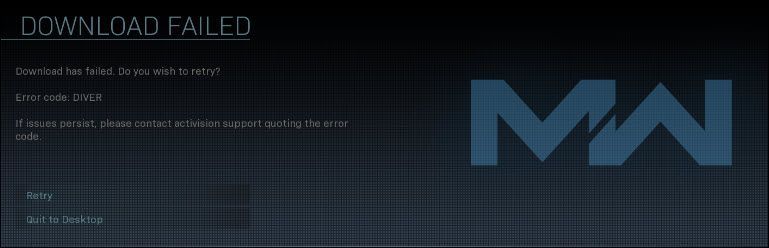
Ak sa proces sťahovania nedokončí správne, Call of Duty: Modern Warfare alebo Warzone zobrazí chybový kód 6 Diver a hra prestane fungovať.
Ak máte tento problém, práve ste pristáli na správnom mieste! Tu je niekoľko jednoduchých tipov, ktoré vám pomôžu rýchlo opraviť chybu potápača s kódom 6.
Vyskúšajte nasledujúce tipy:
Tu je 5 riešení, ktoré sa osvedčili mnohým chorým. Nemusíte vyskúšať všetky riešenia. Začnite s prvým, kým nenájdete účinný.
- Call of Duty
- aktualizácia ovládača
Tip 1: Vylúčte problémy so sieťou
Chybový kód 6 Diver sa často vyskytuje, keď sa stiahnuté súbory poškodia v dôsledku odpojenia od internetu. Preto by ste mali najprv skontrolovať stav siete.
Reštartujte svoje sieťové zariadenia
1) Zapnite svoj Počítač , Vaša Router a vy Modem von.
2) Počkajte aspoň 30 sekúnd.
3) Zapnite svoje zariadenia v tomto poradí: Modem > Smerovač > Počítač .
4) Spustite Warzone / Modern Warfare a skontrolujte, či po tejto chybe nie sú žiadne stopy.
Použite pripojenie LAN
Ak používate Wi-Fi, skúste káblové pripojenie. LAN pripojenie je vo všeobecnosti nestabilnejšie a mnohé problémy so sieťou (vrátane chyby 6 Diver) vo videohrách sú opravené.
Tip 2: Aktualizujte ovládače zariadenia
Zastarané ovládače, konkrétne ovládač grafiky a ovládač siete, môžu spôsobovať rôzne problémy a sú jednou z prvých vecí, ktoré treba skontrolovať, keď má hra problémy. Aj nové počítače môžu mať zastarané ovládače. Tu sú 2 možnosti aktualizácie ovládača.
Možnosť 1 - Manuálne – Táto metóda vyžaduje dostatok počítačových zručností a trpezlivosti, pretože potrebujete nájsť presný správny ovládač online, stiahnuť si ho a nainštalovať krok za krokom.
ALEBO
Možnosť 2 – Automaticky (odporúčané) - Toto je najrýchlejšia a najjednoduchšia možnosť. Všetko je s naším nástrojom iba niekoľkými kliknutiami myšou Vodič Easy pripravený – aj keď ste počítačový nováčik.
Vodič Easy automaticky zistí váš systém a nájde preň správne ovládače. Nemusíte riskovať, že si stiahnete a nainštalujete nesprávny ovládač, ani sa nemusíte obávať, že počas inštalácie urobíte chyby.
Ovládače môžete získať buď pomocou Zadarmo- alebo Pro-verzia aktualizácia z Driver Easy. Ale s tým Pro-verzia vytvorte ho všetko iba s 2 kliknutia (a dostanete plná podpora ako napr 30-dňová záruka vrátenia peňazí ).
jeden) Stiahnuť a nainštalovať Vodič Easy .
2) Bežať Vodič Easy vypnúť a kliknúť Skenovanie teraz . Všetky problematické ovládače na vašom PC budú zistené do minúty.
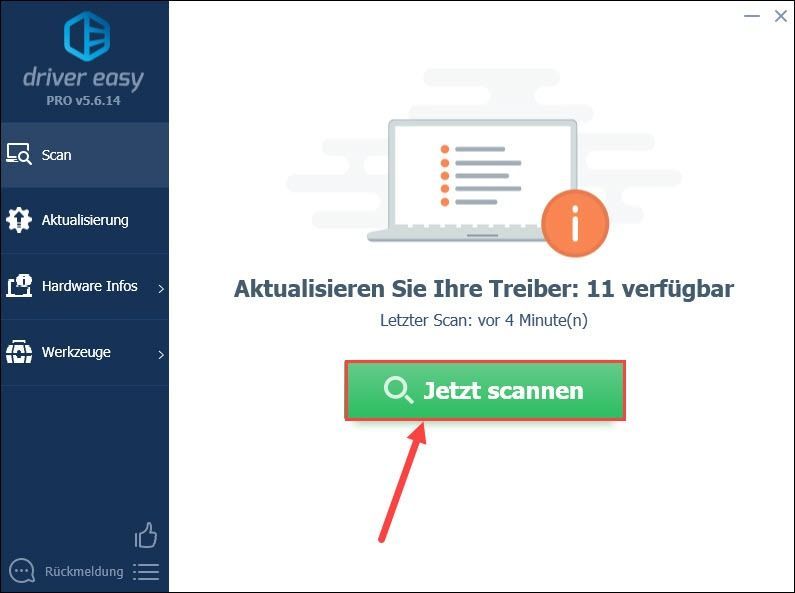
3) S Bezplatná verzia môžeš ďalej Aktualizovať vedľa grafickej karty a sieťového adaptéra a stiahnite si najnovšie verzie ovládačov. Potom musíte manuálne nainštalovať nové ovládače.
Máte už? Pro-verzia získané z Driver Easy, stačí kliknúť Obnoviť všetko automaticky aktualizovať všetky problematické ovládače zariadení na vašom PC.
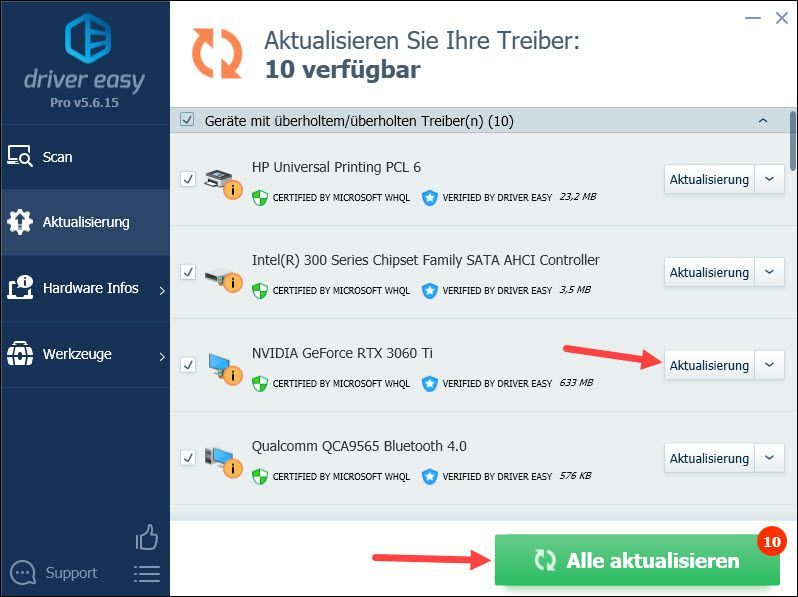 Ovládač Easy Pro ponúka komplexnú technickú podporu. Ak potrebujete pomoc, kontaktujte náš tím podpory Driver Easy na adrese .
Ovládač Easy Pro ponúka komplexnú technickú podporu. Ak potrebujete pomoc, kontaktujte náš tím podpory Driver Easy na adrese . 4) Reštartujte počítač a spustite Call of Duty: Modern Warfare alebo Warzone. Skontrolujte, či sa už nezobrazuje chyba 6 Diver.
Tip 3: Povoľte svoju hru cez bránu Windows Firewall
Ak vás stále zaujíma, ako opraviť kód chyby 6, brána Windows Firewall je ďalším dôvodom, prečo sa tento problém môže objaviť. To môže spôsobiť problémy pri sťahovaní súborov.
1) Stlačením klávesu Windows na klávesnici otvorte ponuku Štart.
daj firewall systému Windows vo vyhľadávacom paneli a kliknite na výsledok vyhľadávania Brána firewall programu Windows Defender .
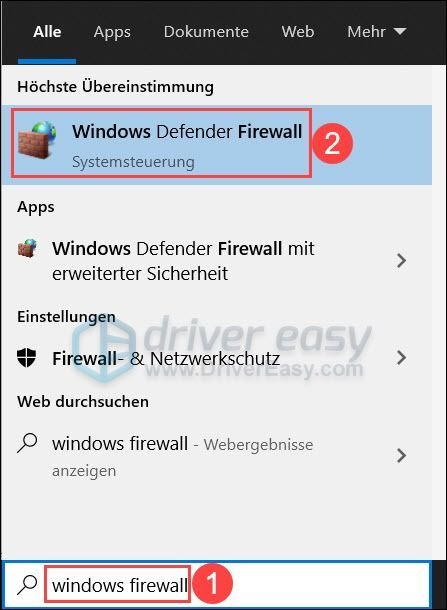
2) Kliknite na ľavý panel Povoľte aplikáciu alebo funkciu prostredníctvom brány Windows Defender Firewall .
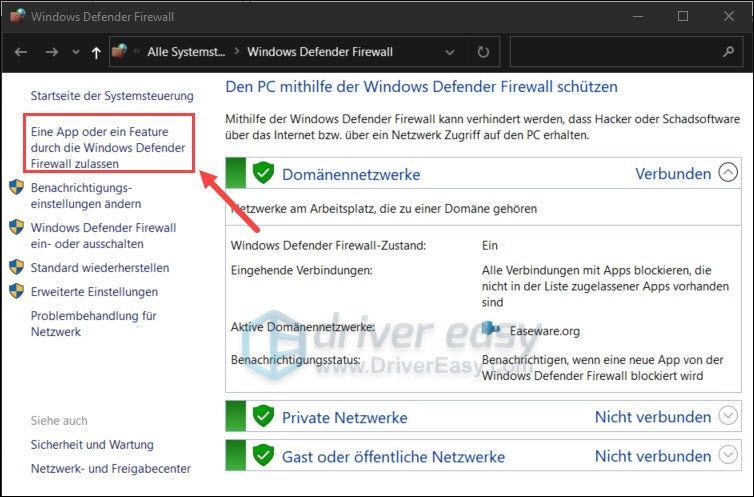
3) Kliknite Zmeniť nastavenia .
Prejdite nadol a vyhľadajte v zozname Call of Duty: Modern Warfare alebo Vojnová zóna . Uistite sa, že hra pre Súkromné je aktivovaný.
Ak vaša hra nie je na zozname, postupujte podľa krokov 4) – 8) nižšie:
4) Kliknite Zmeniť nastavenia a potom hore Povoliť ďalšie aplikácie...
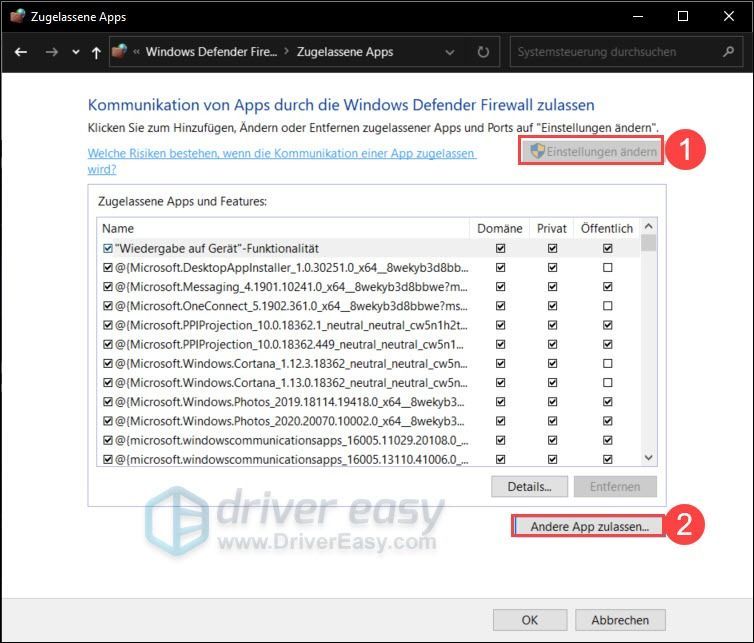
5) Kliknite Vyhľadávanie… .
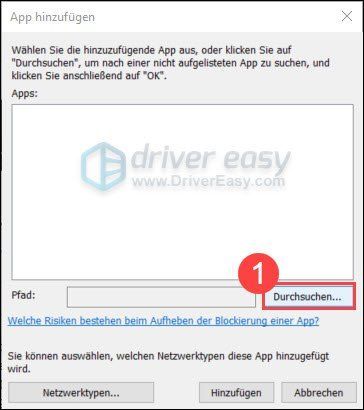
6) Dajte Skopírujte adresu Call of Duty: Modern Warfare alebo Warzone do panela cesty v prieskumníkovi, ktorý sa zobrazí jeden a stlačte tlačidlo Vstupný kľúč .
Vyberte si Moderné bojisko alebo Vojnová zóna .exe vypnúť a kliknúť OK .
7) Kliknite Pridať k .
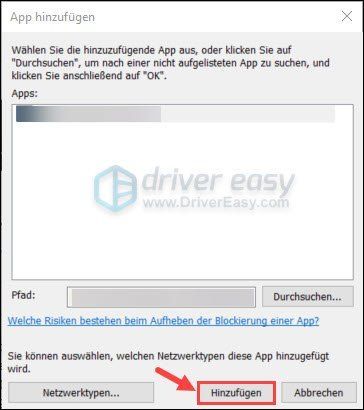
8) háčik ty súkromný an a kliknite OK .
9) Reštartujte Call of Duty: Modern Warfare alebo Warzone a zistite, či môžete hru hrať.
Tip 4: Aktualizujte svoj systém Windows
Niektorí hráči hlásili, že po aktualizácii systému Windows je všetko opäť v poriadku. Môžete skúsiť to isté a zistiť, či sa tým vyrieši chyba potápača s kódom 6.
1) Na klávesnici súčasne stlačte tlačidlo Windows Taste + I a kliknite aktualizácie a zabezpečenie .
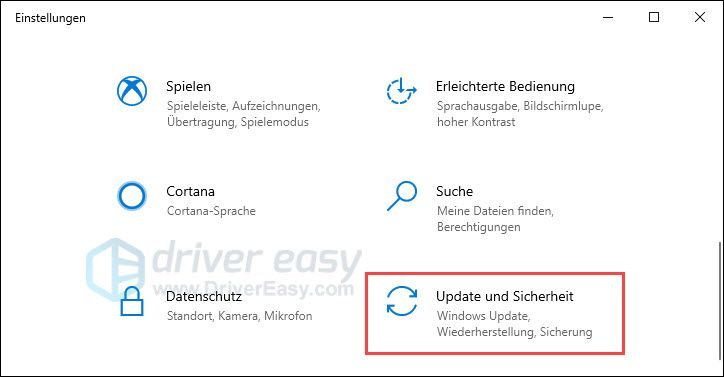
2) Kliknite Hľadajú sa aktualizácie . Systém Windows vyhľadá dostupné aktualizácie a automaticky ich nainštaluje.
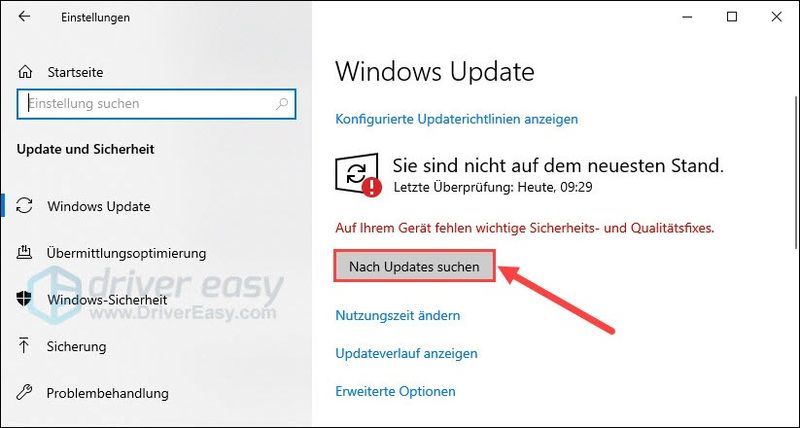
3) Reštartujte počítač a otestujte, či Modern Warfare alebo Warzone opäť na vašom PC beží správne.
Tip 5: Použite sieť VPN
Ak problém pretrváva a máte podozrenie, že vinníkom je s najväčšou pravdepodobnosťou vaše sieťové pripojenie, môžete ho vyriešiť pomocou VPN (Virtual Private Network).
Aktualizáciu si môžete stiahnuť aj pri pripojení k sieti VPN a virtuálne zmeniť svoj región.
Odporúčame použiť renomovanú a spoľahlivú aplikáciu VPN, aby sťahovanie bolo čo najrýchlejšie. Ak ste ešte sieť VPN nepoužívali, môžete NordVPN vyskúšaj.
NordVPN vám pomôže vytvoriť stabilné, rýchle a bezpečné pripojenie k sieti, takže sa už nebudete musieť vyrovnávať s nestabilitou alebo prerušením siete. (Tu je Kupóny a propagačné kódy Nordvpn .)
Ďalšia VPN – Surfshark sa tiež odporúča. Odteraz je a 80% zľavový kupón k dispozícii.
Existujú sporadické správy, ktoré tvrdia, že VPN môže viesť k zákazu účtov. Pre istotu na to myslite ako na poslednú možnosť.Ak nepomôže žiadne z vyššie uvedených riešení, problém môže byť na strane poskytovateľa služieb. Bohužiaľ, všetko, čo môžete urobiť, je počkať na vyriešenie problému. Medzitým môžete použiť aj iných hráčov Red Dead Redemption hazardovať.
Ak považujete náš príspevok za užitočný, uveďte ho pri nákupe V-Bucks alebo iných ponúk za skutočné peniaze Red Dead Redemption náš Kód tvorcu cez tlačidlo PODPORA Tvorcu DRIVEEASY jeden. Môžeme sa cez to dostať PODPORUJTE PROGRAM PRE Tvorcov Epic Games zarobiť. Ďakujem za tvoju podporu!Dúfam, že tento príspevok pomohol. Ak máte nejaké otázky, pokojne napíšte do komentárov nižšie.
![Civ7 havaruje alebo nespustí [vyriešené!]](https://letmeknow.ch/img/knowledge-base/77/civ7-crashes-or-not-launching-solved-1.jpg)
![[VYRIEŠENÉ] Windows + Shift + S nefunguje v systéme Windows 11/10](https://letmeknow.ch/img/knowledge-base/57/windows-shift-s-not-working-windows-11-10.jpg)



![[VYRIEŠENÉ] VÝNIMKA BSOD STROJOVEJ KONTROLY v systéme Windows 10](https://letmeknow.ch/img/knowledge/58/machine-check-exception-bsod-windows-10.png)
